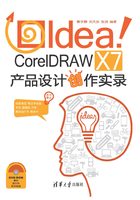
1.4 CorelDRAW X7新增功能
1.4.1 轻松启动和运行
CorelDRAW X7新增的“快速入门”选项可以帮助新用户立即入门,附带的高质量图像、字体、模板、剪贴画和填充可以立即创作出面向印刷和网页绘图的精美设计。
1.欢迎屏幕导航
重新设计的欢迎屏幕,更便于浏览查找大量可用资源,包括工作区选择、新增功能、启发用户灵感的作品库、应用程序更新、提示与技巧、视频教程、官网以及成员与订阅信息,如图1-35所示。

图1-35
2.工作区选择
重新设计的欢迎屏幕,包括“工作区”选项卡,为不同程度的用户和特定任务而设计的各种不同工作区,如图1-36所示。

图1-36
3.即时自定义
工具箱、泊坞窗和各种属性栏包含边界的新增“快速自定义”按钮,可以定制适合工作流程的界面,如图1-37所示。

图1-37
4.字体嵌入
在保存CorelDRAW X7文档时用户可以嵌入字体,共享接收者可以完全按照设计原样查看、打印和编辑该文档。
5.“溢出”按钮
在工具箱、属性栏、泊坞窗和调色板中添加“溢出”按钮,便于平板电脑和移动设备用户查看是否存在工作区中放不下的其他控件,如图1-38所示。

图1-38
1.4.2 快速高效地创作
借助最新可完全自定义的界面,用户可以根据熟练程度选择工作区,还可以设置外观如Adobe Photoshop或Illustrator的工作区,使原先的Creative Suite用户轻松切换。
1.渐变填充
可以创建椭圆形和矩形渐变填充,向各个填充颜色节点应用透明效果,在已填充的对象中重复填充或调整填充的旋转角度,还可以保存个人的渐变填充,并在新增内容中心中共享。此外,通过使用“对象属性”泊坞窗中的新交互式控件,还能更快、更精准地应用和调整渐变填充,如图1-39所示。

图1-39
2.轮廓位置
新增的“轮廓位置”选项可以创建尺寸更加精确的对象,如图1-40所示。

图1-40
3.“颜色样式”泊坞窗
增强的“颜色样式”泊坞窗使得查看、排列和编辑颜色样式更容易,可以指定颜色的亮度值,还可以在调整颜色时保留饱和度和色度,如图1-41所示。

图1-41
4.颜色样式与和谐
借助新的和谐规则,可以使用预设组合按预定值转换颜色和谐中的所有颜色,还可以使用和谐规则从头开始创建新的颜色和谐,如图1-42所示。

图1-42
小知识
CorelDRAW X7各工作区的区别
针对具体工作流程量身定制不同工作区,帮助新用户更快、更轻松地掌握CorelDRAW X7,与经常使用CorelDRAW X7的行业专家合作,安排适用于特定任务的工具和功能。
1.Lite工作区:新增Lite工作区,帮助新用户更快地掌握CorelDRAW X7,工具箱和属性栏中提供了方便探索的精简版选项。
2.默认工作区和经典工作区:重新设计新版默认工作区,可对工具、菜单、状态栏、属性栏和对话框进行更加直观、高效的配置。另外,为更喜欢CorelDRAW原来外观的老用户保留了“经典”工作区。
3.高级工作区:CorelDRAW X7设计了“页面布局”和“插图”工作区,以更好地展示特定的应用程序功能。例如,“插图”工作区设有工具箱,有各种绘图工具和“颜色样式”泊坞窗。